您现在的位置是: 首页 > 游戏资讯 游戏资讯
魔兽世界错误134
zmhk 2024-08-20 人已围观
简介魔兽世界错误134 下面,我将以我的观点和见解来回答大家关于魔兽世界错误134的问题,希望我的回答能够帮助到大家。现在,让我们开始聊一聊魔兽世界错误134的话题。1.WIN7 玩魔兽世界 报错 如2.魔兽世界错误134原因和解决方法
下面,我将以我的观点和见解来回答大家关于魔兽世界错误134的问题,希望我的回答能够帮助到大家。现在,让我们开始聊一聊魔兽世界错误134的话题。
1.WIN7 玩魔兽世界 报错 如
2.魔兽世界错误134原因和解决方法
3.魔兽世界出错ERROR #134 (0x85100086)
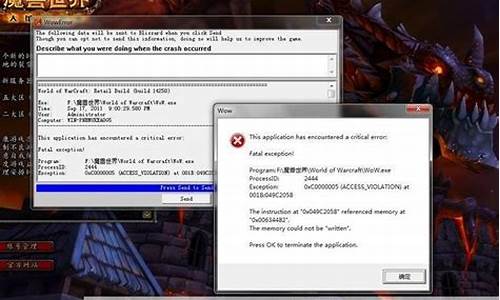
WIN7 玩魔兽世界 报错 如
系统报错提示:"Error #134"
Q:系统报错提示:"Error #134"
A:您遇到的错误信息是由受损的魔兽世界文件或者硬盘坏道或不匹配的内存或者防火墙程序所导致的,请尝试我们建议的解决方案,并且每一步都进行尝试,因为每一步都有可能解决您的这个问题:
● 不匹配的内存或硬盘坏道
第1步:
做好计算机的物理内存扫描可以帮助您识别存储器(RAM)的问题,不匹配的内存可能导致这个问题。我们初步建议用户尝试内存扫描,如Windows内存诊断,建议从微软官方网站直接下载相应工具。
建议用耗时最长的方式来执行检测工具,来进行完整的测试。请确保您按照正确的方法使用的工具。
Windows Vista以及其他系统包含它自己的内存诊断工具,请参阅微软官方网站对于Windows Vista以及其他系统的内存诊断工具说明。
(注意,在使用此工具时建议阅读相应的说明文件,建议如果您无法进行此项测试的可以联系您的硬件供应商寻求帮助)
如果在检测时发现任何物理错误存在于您的内存(RAM)中,建议您及时联系您的硬件制造商及时进行更换或获得更多的援助。
第2步:
请确保您拥有所有最新的主板驱动程序。主板驱动程序将可以在您的主板或系统制造商的网站中获得。重要的是,建议您在按照您的主板制造商提供的更新驱动程序之前做好所有的预防措施。如果您对此步骤有任何疑虑,请联系您的主板或系统制造商寻求协助。
确保您使用的是微软最新的DirectX版本。
此外,重要的是,您的显卡必须与DirectX相兼容。如果您的显卡没有那些对最新版本的DirectX不兼容您可能会遇到游戏中的显示问题,甚至报错。
建议您与您的显卡制造商取得联系,以确保兼容性。
同时为了确保您拥有所有可用的系统更新,建议您可以从微软网站中的update中找到相应的补丁继续更新。
第3步:
磁盘扫描和碎片整理
(WINDOWS 2000/XP中)
磁盘扫描
- 打开我的电脑,然后选择您要检查的本地磁盘。
- 在文件菜单上,单击属性。
- 点击工具选项卡。
- 在查错下,单击开始检查。
- 在检查磁盘选项,选择并试图恢复坏扇区复选框恢复和自动修复文件系统错误框扫描。
- 是否在下次启动计算机时进行磁盘检查,点击是。
- 重新启动计算机
碎片整理
- 打开我的电脑,然后选择您要检查的本地磁盘。
- 在文件菜单上,单击属性。
- 点击工具选项卡。
- 在碎片整理,点击开始整理。
- 选择卷进行碎片整理。
- 单击立即进行碎片整理。
一旦你完成了磁盘扫描和碎片整理,请重新登录到游戏自动下载最新的补丁进行安装和运行尝试。
● 防火墙
如果程序版本改变,需要在之前版本设置的防火墙端口上运行时,这种情况可能发生。要修复这个问题,请将魔兽世界端口从防火墙清除,然后再将它们加回去,或暂时卸载您的防火墙,重新登录。暴雪不为代理、防火墙和路由器问题提供直接的技术支持服务。我们提供的仅仅是推荐设置。如果您已经打开了正确的端口但是仍然不能连接到游戏服务器的话,您可能需要联系您的ISP或网络管理员寻求帮助。任何时候电脑接收数据,都是发送到一个"端口"。您的电脑有许多端口用来接收数据,不同的活动使用不同的端口。魔兽世界使用TCP端口号1119,UDP端口号3724被用来游戏语音聊天。同时请注意,用来下载补丁的暴雪下载器使用TCP端口6112和6881-6999。
您需要确认以上这些魔兽世界和暴雪下载器所需要的端口是开启的。如果您使用路由器,您也需要为路由器设置某个端口。一些防火墙程序在它们的配置里面已经预设了那些经常需要使用的可用端口。其中之一就是与DNS服务器的连接。这通常使用UDP端口53,您也可以通过临时禁用或者删除防火墙/安全软件来解决这个问题。
● 文件损坏
某些魔兽世界文件受到损坏(大多数情况下为模型文件或地图文件),我们曾见过玩家将角色停留在现版本已经删除的地图中有出现这种报错的情况,通常情况下您可以通过修复工具对客户端进行修复或者完全删除游戏后重新安装来解决问题。(完全删除的含义并不是直接shift+del,一般需要通过控制面板中的添加/删除程序来进行删除)
魔兽世界错误134原因和解决方法
1、客户端完整性验证
打开Launcher左上角 选项 – 帮助
选择修复工具,验证完毕后再登录游戏
2、打开Launcher左上角 选项 – 下载器设置
确保未勾选 启用P2P传输
3、退出游戏,打开魔兽世界安装文件夹
删除 WoW.mfil , WoW.tfil , WoW.pfil
4、打开Data文件夹
删除任何带Cache关键字的文件夹
删除报错代码中涉及的MPQ文件
删除Battle.net文件夹,文件夹位置可以点此参考
5、请确保管 理员权限
把客户端文件夹重命名为其他任意名称后,直接运行World of Warcraft Launcher.exe,不要运行第三方登陆器/插件
有更新,耐心等待全部更新完毕,提示游戏已为最新再登录
魔兽世界出错ERROR #134 (0x85100086)
完全退出游戏后在魔兽世界文件夹下删除Interface、Cache、Wtf这三个文件夹再进入游戏。如果不行,请您使用暴雪修复器修复一下客户端再进入游戏尝试一下。
官方:
提示:error #134
a:该问题主要是受损的魔兽世界文件或者防火墙问题导致的。
①如果魔兽世界文件受到损坏(大多数情况下为模型文件,即mpq文件),您可以通过修复工具对客户端进行修复或者完全删除游戏后重新安装来解决问题。(完全删除的含义并不是直接shift+del,一般需要通过控制面板中的添加/删除程序来进行删除)
②如果是防火墙/安全软件限制了魔兽世界的internet权限,您可以进入防火墙/安全软件的设置中,将原先对游戏的设置完全删除,然后重新运行游戏,安全程序会提示您是否允许游戏链接网络,按照提示进行设置即可。您也可以通过临时禁用或者删除防火墙/安全软件来解决这个问题。
禁用反病毒软件。
扫描磁盘并对其进行碎片整理。
扫描内存。确保你的内存与主板正常兼容。如果你有一个以上的内存,需要保证它们的类型和速度都是一致的。如果你的内存足够大,可以尝试取下多余的内存、或将现有的内存移至另一插槽后再进行游戏。
将游戏移至另一磁盘分区运行
个人:格式化硬盘 重新装系统 重新下游戏 重新安装 整理硬盘碎片 这些对134错误是没用的,因为他不是游戏本身的错误,而是电脑硬件的问题。
我的是这样解决的:
1.把游戏所在目录文件从原来的硬盘分区拷贝一份到别的区(比如:原来在e盘,拷贝一份到d盘),原来的还保留,这样的话再出现134错误就换另外一个盘里的游戏登录,这是我最初的解决方法,这样即使出错了,换盘登录也能玩。
2.最终解决方法是:换内存条.
如果楼主的kernel32.dll经常出错,建议看下这个文章
一、什么是kernel32内核文件
kernel32.dll是Windows 9x/Me中非常重要的32位动态链接库文件,属于内核级文件。它控制着系统的内存管理、数据的输入输出操作和中断处理,当Windows启动时,kernel32.dll就驻留在内存中特定的写保护区域,使别的程序无法占用这个内存区域。
有时,Windows会弹出“非法页错误”的消息框,简单地说,这是因为某个或多个程序试图访问kernel32.dll所占用的内存保护区域,从而产生冲突而造成的。该错误一般由某个特定的程序引起,也可能是多个文件或程序。如果是由某个程序引起,那么可以尝试重新安装或升级该程序来解决问题,而如果由多个文件和程序引起,那就极有可能是因损坏的硬件设备驱动而引起的。
二、引起kernel32出错的主要元凶
1.Windows自身的临时交换文件被破坏;
2.文件分配表(FAT)出现错误;
3.用户名和密码列表错误;
4.装载了已经被破坏的或者是不正确版本的ker -nel32.dll文件;
5.注册表文件被损坏;
6.计算机硬件有问题,如CPU过热、超频使用、损坏的电源、地线波动、射频噪音、损坏的磁盘控制器;
7.BIOS中等待状态设置出现问题,或者RAM时钟有错误;
8.已经损坏或者没有正确、完整地安装软件;
9.临时文件夹不存在或者已经损坏;
10.损坏的控制面板文件(扩展名为cpl);
11.不正确或者已经损坏的硬件驱动程序;
12.没有正确安装打印机驱动程序;
13.Java设备错误;
14.已经被破坏的.LOG日志文件;
15.访问历史文件夹错误;
16.不合适的或损坏的动态链接库文件;
17.机器感染了病毒;
18.损坏的或者不正确版本的msinfo32.exe文件;
19.磁盘空间不足。
三、行之有效的解决方案
知道了哪些情况可能引起kernel32.dll文件出问题,那么就可以采取排除法一一解决。不过,在大多数情况下,我们建议你优先实施以下解决方案:
1.错误的内存模块:用“记事本”打开根目录下的config.sys,并在其中插入命令行:DEVICE=C:\WINDOWS\HIMEM.SYS /TESTMEM:ON,然后在电脑重启时观察屏幕所显示的HIMEM has detected unreliable memory at address xxxxxxxxx,这样就可以基本确定内存出了问题。不过,这可能需要重启几次来逐一发现。当然也可以下载、运行相应的系统诊断软件,特别是内存检测软件;
2.错误的显卡驱动程序:最新版本的显卡驱动程序可以保证显卡更加稳定、高效地运行,因此你要确保显卡驱动程序是最新版本;
3.超频CPU、总线速度:如果想要你的电脑运行得更加稳定、持久,建议不要将CPU和总线超频使用,恢复到默认值;
4.CPU或者电源风扇转速不正常或落满灰尘:风扇的不稳定可能导致CPU或电源温度过高,从而引起系统不稳定。CPU风扇可以用小刷子和吹风机处理,电源风扇则需要由专业人员清扫;
5.图形加速设置过高:右击“我的电脑”,选择“属性”命令,在“性能”选项卡中选择“图形”按钮,将硬件加速调低一个刻度,然后确定后重启,如果还有问题,再重复以上步骤继续往下调低一个刻度,直到正常为止;
6.动画光标、鼠标轨迹和活动桌面:这些花哨的设置都有可能引起kernel32.dll错误,尝试禁用这些功能,然后再一个一个激活这些功能,直到发现错误为止;
7.相当有效的解决方案:实践证明这个方法解决过许多ker- nel32.dll崩溃的问题。在C盘根目录下,用“记事本”创建或者直接修改系统配置文件config.sys,在其中加入如下3行语句:
FILES=65
BUFFERS=40
STACKS=64,512
如果错误仍然存在,可使用“记事本”打开系统文件夹下(如〈C:\Windows\〉)的system.ini文件,然后在[386Enh]节上加入如下两行语句:
; Increases default stack pages from 2 to 6
MinSPs=6
(MinSPs默认值是2,如需要,每次增加2直到解决问题为止,而第一句前面的“;”主要起注释作用。)
修改好后保存退出,重启使之生效。
8.删除临时交换文件:如果错误仍然存在,可以尝试删除 Windows的临时交换文件Win386.swp来解决问题,不过该文件无法在Windows下删除,你需要退到DOS实模式下进行,进入系统目录(如C盘〈Windows〉目录)删除Win386.swp,当系统重启后Windows会重新生成该文件。
9.密码列表损坏:如果系统密码列表文件被损坏也会引起错误,这时需要重建该文件,在“资源管理器”中选择〈Windows〉文件夹,然后按下F3调出查找对话框,在文件名中键入:*.pwl,然后进行查找,当符合条件的文件列出来后,将它们全部删除掉,接着重启,让系统重建密码列表文件。
10.病毒:如果系统显示的是MSIMN错误导致kernel32.dll产生无效页面错误,那么你的电脑很有可能被Happy 99蠕虫病毒所侵害,你需要使用杀毒软件对你的系统进行一下清除。
好了,今天关于魔兽世界错误134就到这里了。希望大家对魔兽世界错误134有更深入的了解,同时也希望这个话题魔兽世界错误134的解答可以帮助到大家。
下一篇:魔兽世界桌面主题









